Uz zadane postavke, Microsoft Edge ne dopušta korištenje proširenja u načinu rada InPrivate. To je zato što je način InPrivate namijenjen pregledavanju weba bez ostavljanja podataka pregledavanja, a Edge ne može jamčiti da proširenja ne prikupljaju podatke.
Ali ako često koristite način rada InPrivate u programu Edge i želite koristiti jedno ili više proširenja u načinu rada InPrivate, možete konfigurirati rubni preglednik da biste omogućili proširenja koja želite koristiti u načinu rada InPrivate.

Mogućnost omogućavanja proširenja u načinu InPrivate nije dostupna u ažuriranju Windows 10 kreatora pada (1709) ili starijim verzijama. Da biste omogućili proširenja u načinu InPrivate, morate imati ažuriranje sustava Windows 10. travnja 2018. (verzija 1803) ili novije.
U tom načinu rada možete omogućiti samo proširenja koja koristite u načinu rada InPrivate.
Omogućite proširenja za način rada InPrivate u programu Edge
Evo kako omogućiti proširenja u načinu rada InPrivate u programu Edge.
1. korak: Otvorite Edge preglednik. Kliknite ikonu s tri točke, a zatim kliknite Proširenja da biste vidjeli sva instalirana proširenja.

Drugi korak: provjerite je li proširenje koje namjeravate koristiti u načinu rada InPrivate uključeno. Postavite pokazivač miša na naziv proširenja koji želite omogućiti u načinu rada InPrivate da biste vidjeli ikonu zupčanika / postavki. Kliknite ikonu postavki / zupčanika.
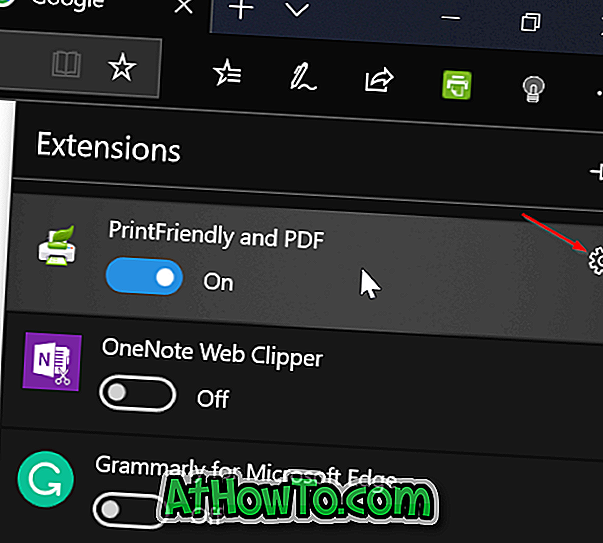
Treći korak: označite mogućnost Dopusti za pregledavanje weba InPrivate da biste omogućili proširenje u načinu rada InPrivate. Ako je opcija siva, vjerojatno je zato što je odabrano proširenje isključeno. Najprije uključite proširenje.
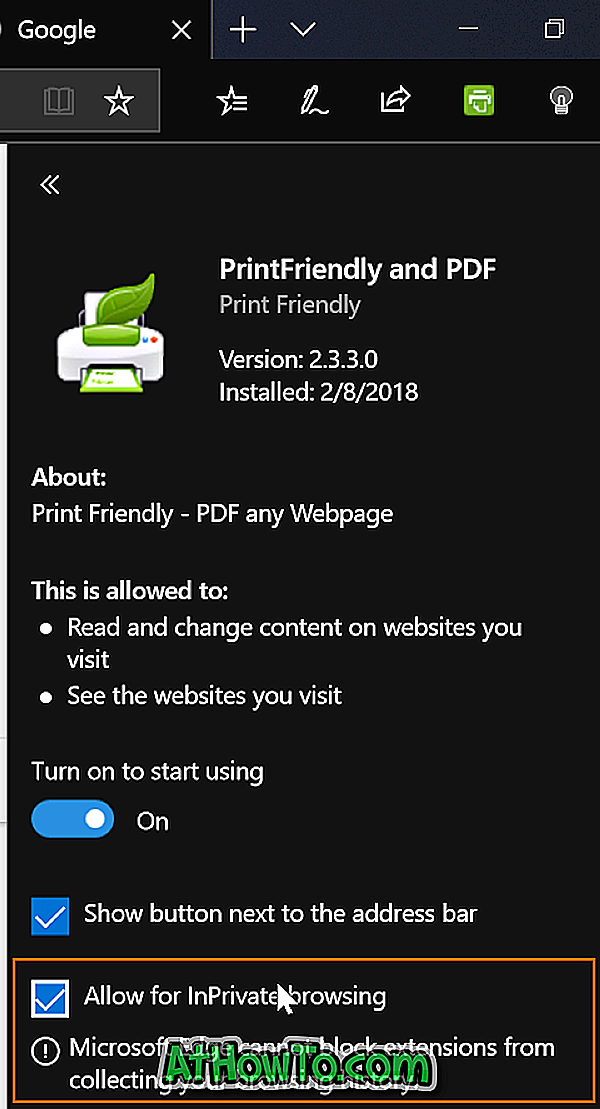
Sada možete pokrenuti Edge u načinu InPrivate da biste provjerili je li omogućeno proširenje dostupno u načinu rada InPrivate.
Napominjemo da morate slijediti ove upute za sva proširenja koja želite koristiti u načinu rada InPrivate.
Također možete znati kako resetirati Edge preglednik i kako popraviti Edge.













